更新时间:2023-08-24
win11怎么更改电源模式?win11系统降低电池消耗量或者提高系统性能是可以通过修改电源模式进行设置的设置方法非常简单,只要找到电源选项就可以了,但是有些小伙伴们不知道在哪里,还不知道的小伙伴们不要着急,快跟着小编一起来看看吧!
1、首先,点击任务栏下方的搜索图标(Win+S),然后在其中,搜索并点击打开控制面板应用,如下图所示。
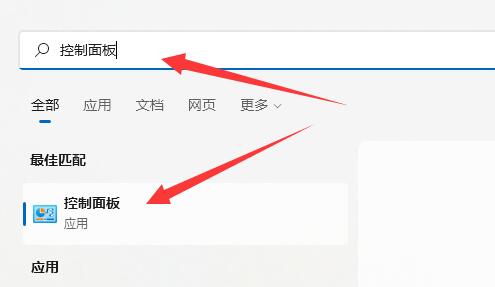
2、调整计算机的设置下,找到并点击硬件和声音,如下图所示。
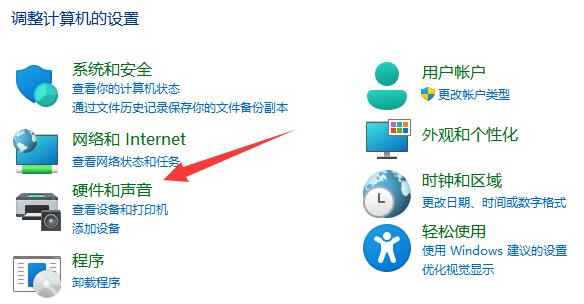
3、然后,找到电源选项,点击下方的选择电源计划,如下图所示。
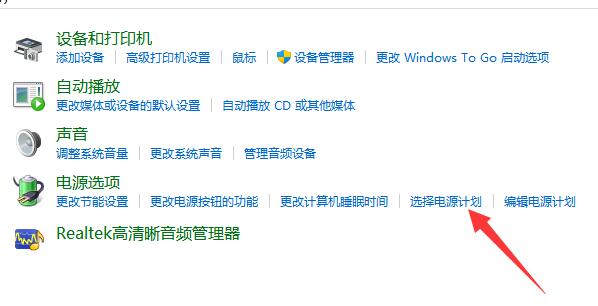
4、这时候,可以发现显示附加计划是折叠状态,点击显示附加计划右侧的小箭头,如下图所示。
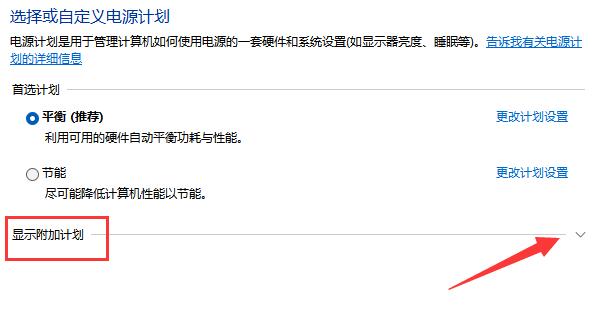
5、进入后我们就可以看到几种电源模式,然后在其中就可以修改电源模式了,可以选择平衡、节能模式或者展开隐藏附加计划,选择高性能模式,如下图所示。
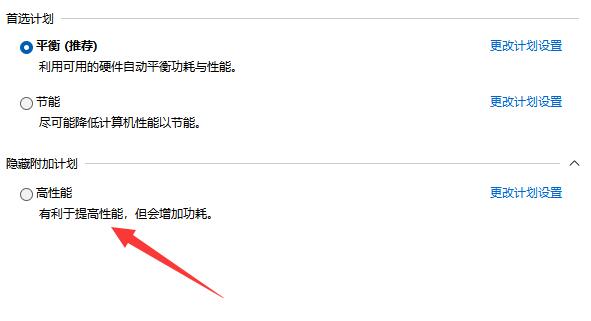
以上就是win11更改电源模式的方法的文章,希望可以给到大家帮助呀!
最新文章
win11怎么更改电源模式win11更改电源模式的方法
2023-08-24Win11 22H2怎么绕过开机微软账户登录
2023-08-24笔记本Win10系统一键重装详细步骤
2023-08-24电脑黑屏怎么用U盘重装系统
2023-08-24Antimalware service是什么程序可以关闭吗
2023-08-24红米笔记本怎么重装Win10系统红米笔记本重装Win10的方法
2023-08-23戴尔电脑U盘重装Win10怎么操作戴尔电脑U盘重装系统Win10步骤
2023-08-23Windows7一键重装系统怎么操作一键在线装机win7系统教程
2023-08-23神舟战神如何重装系统神舟战神重装Win10系统的方法
2023-08-23Win11 22H2怎么绕过开机微软账户登录
2023-08-23发表评论